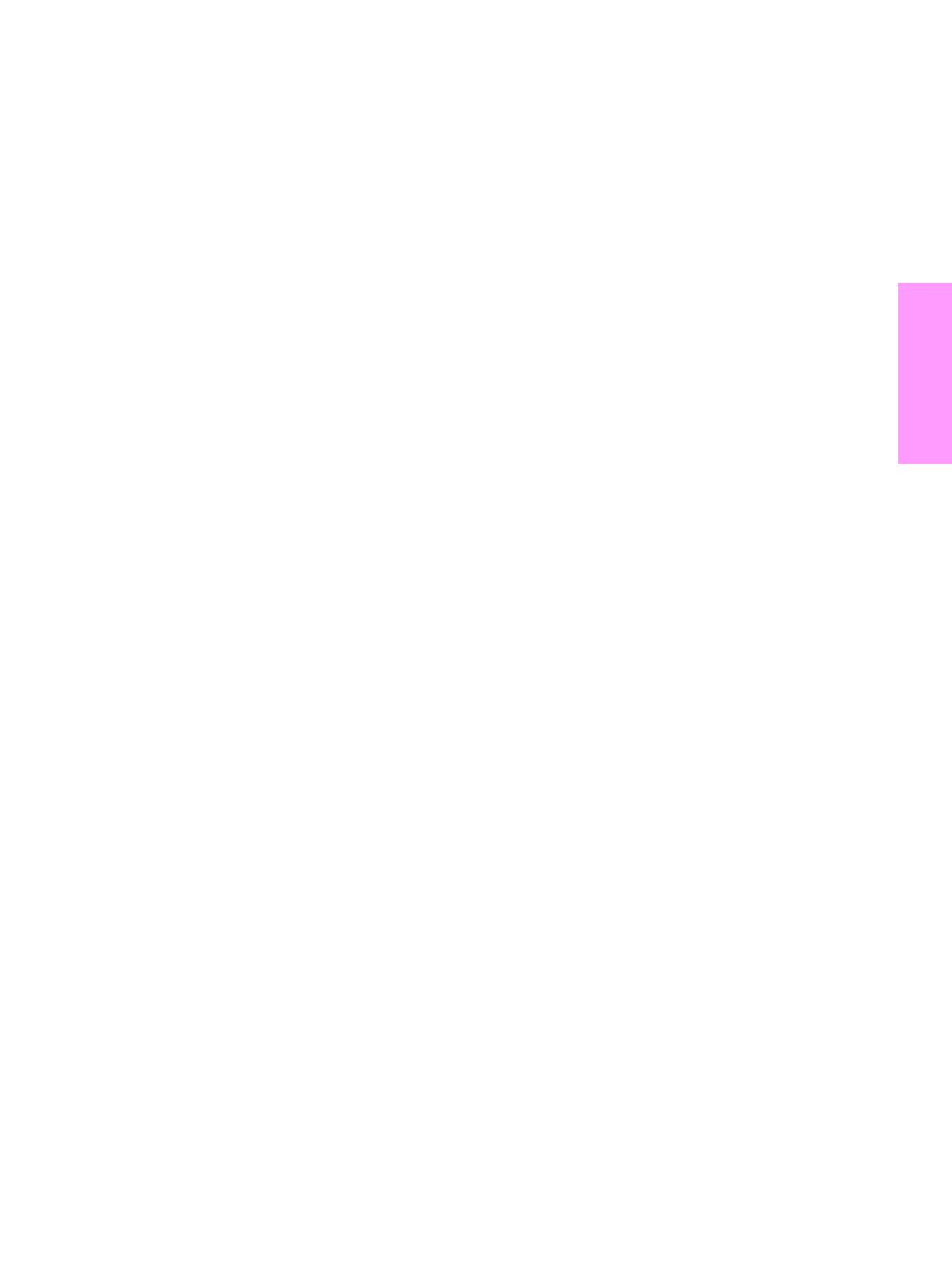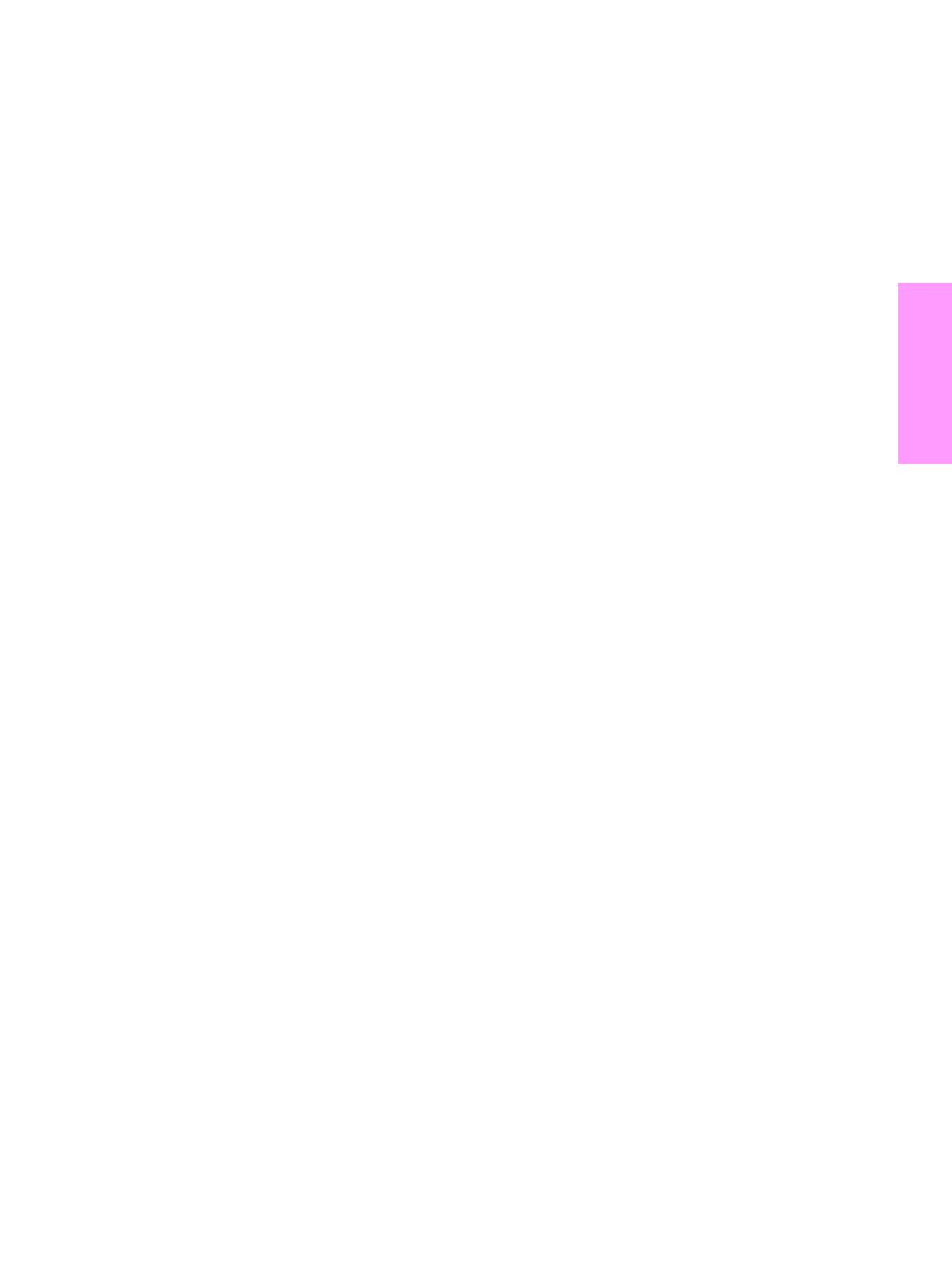
FRWW Informations sur les réglementations et la garantie 65
Français
Garantie de protection Premium HP
Garantie limitée des cartouches d’impression et des tambours d’imagerie
Ce produit HP est garanti être exempt de défauts de matériau et de fabrication.
Cette garantie ne couvre pas les produits (a) ayant été remplis, modifiés, refaits, reconditionnés
ou soumis à une utilisation impropre ou abusive, (b) présentant des problèmes résultant d'une
utilisation incorrecte, d'un stockage inadéquat ou d'une exploitation ne répondant pas aux
spécifications écologiques publiées pour le produit ou (c) présentant une usure provenant d'une
utilisation normale.
Pour obtenir un service de garantie, veuillez renvoyer le produit au lieu d'achat (accompagné
d'une description écrite du problème et des exemples d'impression) ou contactez l'assistance
clientèle HP. Suivant le choix de HP, HP remplacera le produit s'étant avéré être défectueux ou
remboursera le prix d'achat.
DANS LA MESURE PERMISE PAR LE DROIT LOCAL, LA GARANTIE CI-DESSUS EST
EXCLUSIVE ET AUCUNE AUTRE GARANTIE OU CONDITION, ECRITE OU ORALE, N'EST
EXPRIMEE OU IMPLICITE ET HP DECLINE EXPLICITEMENT TOUTE GARANTIE OU
CONDITION IMPLICITE DE QUALITE MARCHANDE, DE QUALITE SATISFAISANTE ET
D'APTITUDE A REMPLIR UNE FONCTION DEFINIE.
DANS LA MESURE PERMISE PAR LE DROIT LOCAL, EN AUCUN CAS HP OU SES
FOURNISSEURS NE POURRONT ETRE TENUS POUR RESPONSABLES DE DOMMAGES
DIRECTS, PARTICULIERS, ACCESSOIRES OU INDIRECTS (Y COMPRIS LES PERTES DE
PROFITS ET DE DONNEES) OU DE TOUT AUTRE DOMMAGE RELATIF A UN CONTRAT, UN
PREJUDICE OU AUTRE.
LES TERMES DE GARANTIE DE CETTE DECLARATION, SAUF DANS LES LIMITES
LEGALEMENT AUTORISEES, N'EXCLUENT PAS, NI NE LIMITENT, NI NE MODIFIENT LES
DROITS DE VENTE STATUTAIRES OBLIGATOIRES APPLICABLES, MAIS VIENNENT
S'AJOUTER A CES DROITS.
Termes de la licence d'utilisation du logiciel HP
ATTENTION : L'UTILISATION DU LOGICIEL EST SOUMISE AUX TERMES DE LA LICENCE
D'UTILISATION DU LOGICIEL HP ENONCES CI-DESSOUS. L'UTILISATION DU LOGICIEL
INDIQUE VOTRE ACCEPTATION DES TERMES DE CETTE LICENCE. SI VOUS
N'ACCEPTEZ PAS LES TERMES DE CETTE LICENCE, VOUS POUVEZ RENVOYER LE
LOGICIEL ET OBTENIR UN REMBOURSEMENT COMPLET. SI LE LOGICIEL EST LIVRE
AVEC UN AUTRE PRODUIT, VOUS POUVEZ RENVOYER L'INTEGRALITE DU PRODUIT
NON UTILISE ET OBTENIR UN REMBOURSEMENT COMPLET.
La licence d'utilisation suivante régit votre utilisation du Logiciel fourni, sauf si vous avez passé
un autre contrat signé avec HP.
Octroi de licence d'utilisation
HP vous accorde une licence permettant l'utilisation d'un seul exemplaire du Logiciel. Par
« utilisation », HP entend le stockage, le chargement, l'installation, l'exécution ou l'affichage du
Logiciel. Vous n'êtes pas autorisé à modifier le Logiciel, ni à désactiver la moindre option de
cession de licence ou de contrôle du Logiciel. Si le Logiciel vous est cédé pour une « utilisation
simultanée », vous n’avez pas le droit d’accorder l’utilisation simultanée du Logiciel à un nombre
d’utilisateurs supérieur à celui autorisé.
Droits de propriété
Le Logiciel est la propriété intellectuelle de HP ou de ses fournisseurs tiers. La licence
d'utilisation ne confère aucun titre ni droit de propriété sur le Logiciel et ne constitue pas une
vente des droits sur le Logiciel. Les fournisseurs tiers de HP peuvent protéger leurs droits en cas
de violation des termes de cette licence d'utilisation.